當前位置:首頁 > 幫助中心 > 大白菜裝機教程詳細步驟,大白菜裝機教程(win11)
大白菜裝機教程詳細步驟,大白菜裝機教程(win11)
今天我們就一起來使用u盤啟動盤的方式安裝win11系統吧,包教包會哦。準備工作,首先是所需的工具是U盤,建議16G或者以上。注意,U盤制作成PE工具需要格式化操作,所以先備份u盤中的資料。其次,就是制作u盤啟動盤的工具,這里建議使用大白菜u盤裝機工具,更加有保障。至于其他的操作,下面就一起來看看大白菜裝機教程詳細步驟和流程吧!
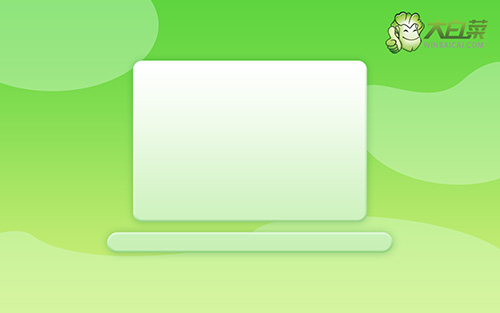
大白菜裝機教程詳細步驟(win11)
一、制作win11大白菜u盤
1、將U盤接入電腦,下載大白菜U盤啟動盤制作工具最新版進行制作,注意提前關閉相應的殺毒軟件,避免制作過程中誤刪。

2、如圖所示,打開工具并點擊一鍵制作,制作完成后,下載并保存鏡像系統到大白菜U盤啟動盤中即可。

二、設置win11大白菜u盤啟動
1、將制作好的大白菜U盤啟動盤接入電腦,重啟電腦時,快速按下U盤啟動快捷鍵,進入啟動設置界面,使用上下方向鍵選中U盤,按下回車鍵。
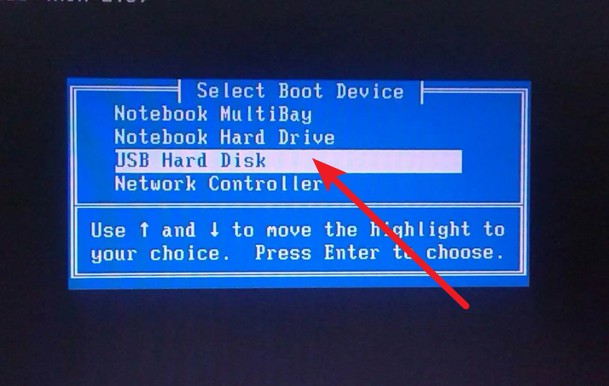
2、進入大白菜winpe主菜單界,選擇【1】Win10X64PE(2G以上內存),再次按下回車鍵進入winpe桌面。
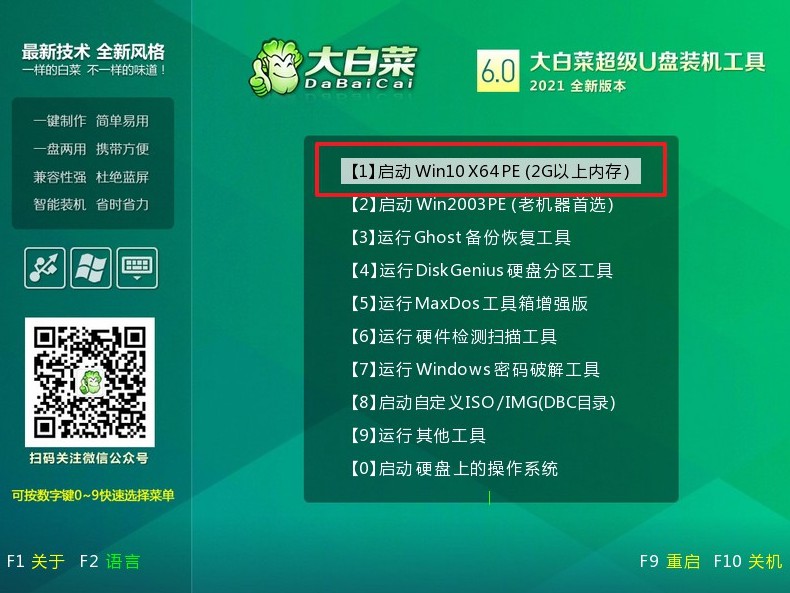
三、重裝win11大白菜u盤
1、進入大白菜pe界面后,我們就可以打開一鍵裝機軟件,如圖所示操作,點擊執行,等待系統自動安裝。
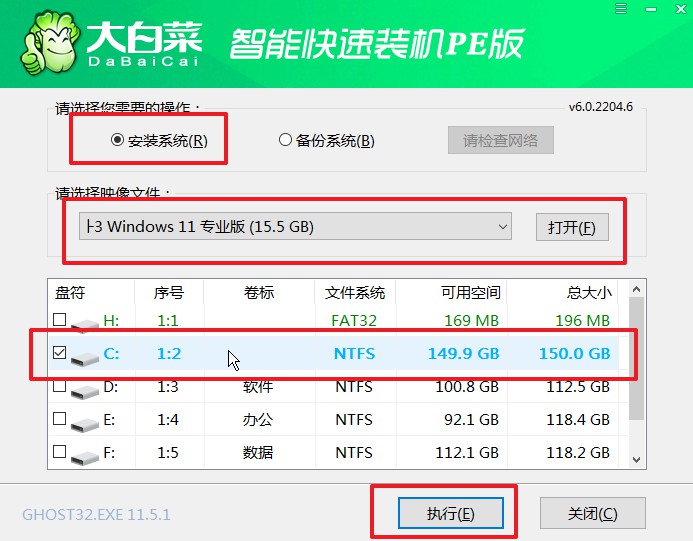
2、注意:期間電腦會不斷重啟,而我們要在第一次重啟的時候,就拔出大白菜u盤啟動盤。
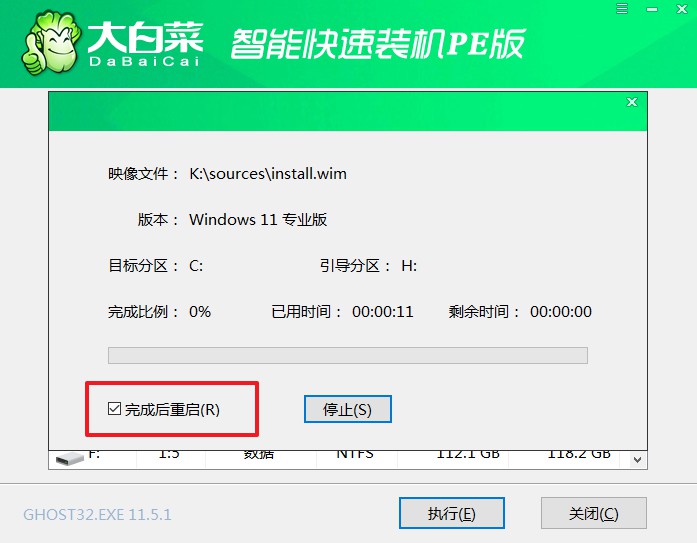
3、之后,u盤裝系統會自動進行,不用我們進行操作設置,直至電腦進入Windows 11系統畫面,則表示重裝成功。
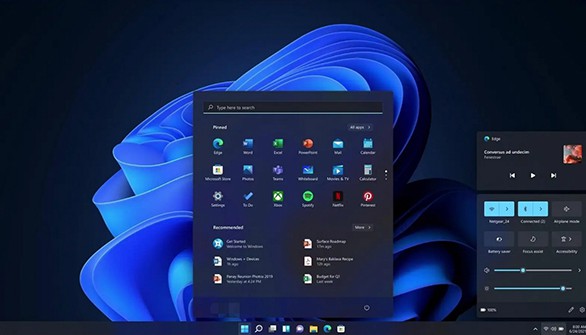
上面的步驟,就是本次大白菜u盤怎么重裝系統win11的全部操作了。其實,win11系統和win10系統一樣,有多種版本可以選擇,普通用戶安裝建議選擇專業版。這里有一個知識點,如果你電腦配置相對沒有這么好,可以加裝固態硬盤,再將win11系統安裝到里面,就可以運行更加流暢了。

